irc
https://www.irccloud.com/
webchat.freenode.net
http://blog.csdn.net/wcc526/article/details/16993069
http://quadpoint.org/articles/irssisplit/ window split ????
有时候,我们需要一个地方,即时且群体的讨论一件事情,这时就需要使用IRC。有时侯大家也会在上面进行即使讨论,如果没有IRC,就很难参与讨论。当然,同样也可以用于个人对个人的聊天
IRC是Internet Relay Chat的缩写,IRC是一种透过网络聊天的及时方式。网路上有许多IRC服务器,如Freenode、Rizon等。
freenode是一个专门为开源软件项目、非盈利性组织及相关社区提供IRC聊天服务的站点,众多知名开源软件在此设立聊天频道(Channel)作为实时在线交流平台,如Ubuntu、Debian、Python、Ruby、MySQL、JQuery、node.js等等。
g0v.tw选择使用Freenode(网址:irc.freenode.net)作为频道所在的服务器, 频道名称是 #g0v.tw.
通过software center 安装 irssi
所有的IRC的命令前面都要加上一个“/”符号。只要没有加上符号的文字都被认为是你想送出去的讯息而被server传给某channel或你正在query的人。
加入你记不清楚某些irc命令,你可以打入这指令的前面几个字母,再按ESC两下,你会得到以这些字母开头的一些指令和巨集(alias)。当然别忘了在这些指令前加上'/'符号。
IRC可以随时用任何的ID连线进去,但是如果你要让别人可以确认身份,那就必须要注册你想使用的帐号,很多频道事实上也只让注册并通过认证的找好进入。
/msg nickserv register PASSWORD EMAIL 例如: /msg nickserv register ab1234 [email protected] 成功之后去收信,里面应该只是一些确认的东西而已,以后任何人要使用这个昵称,都必须要输入密码才能得得完整的权限
若不想公开email,可以将它标记为隐藏
/msg nickserv set hidemail on
认证
/msg nickserv identify PASSWORD
成功的话,你会看到这样子的一段话:
nickserv: Password accepted - you are now recognized
如果想要注册一个唯一一个可以使用昵称,键入
/msg nickserv help register
虽然是注册了,但是,如果你3个月,都没有进IRC聊天,那么这个昵称,就会被服务器取消,就不再是你特有的了,到时候,你还得去再验证一次。
修改昵称
/nick xxxxx
注意,如果你要改的昵称是别人已经注册过的,系统会提示你输入密码。
如果你已经把原来的昵称注册了,而且登入之后也通过认证,那你换昵称之后,你可能认为自己的权限是跟原来的ID一样,但并不是这样。这个新昵称事实上对服务器来说是另一个新的ID,要想继承原有ID的权限的话,要使用group指令:
/msg nickserv group main_nick password
离开某个特定的频道
/leave #xxxx
列出所有现存的IRC频道名,人数,及主题
/LIST
显示频道里所有user的nick
/NAMES #ncu
清屏
/clear
***********************************************************************************************************
连接到freenode的IRC服务器 /connect irc.freenode.net 使用/connect可以连接多个服务器,但是/server命令使得只能连接一个服务器,当有其它服务器连接时,会自动断开 /server irc.freenode.net 断开连接的服务器 /disconnect (本地强制断开连接) /quit (向服务器发送断开请求,然后由服务器切断连接) 列出服务器上的频道名称 /list [#chnnel_name] [-MIN #] [-MAX #] 用来列出服务器上的channel名称(可以使用同配符).如果不指定名称则列出当前服务器上的所有可用channel; -MIN # 和 -MAX #用来限定列出包含指定人数的channel 当前IRC服务器上的统计信息,例如当前在线的总人数,已经建立了多少了channel /lusers ================================================================ /ignore命令 /ignore [-lrpcntikxu#] [on|off|别名/地址] [类型] 用来忽略名单里添加或者删除名字。在忽略名单里的别名或者地址,将根据你所指定的方式对他们进行忽略。 参数 说明 l 根据你所指定的忽略方式列出忽略名单 r 从忽略名单中删除掉指定的别名或地址 p 忽略指定别名或地址的私人信息 c 忽略指定别名或地址的channel信息 n 忽略指定别名或地址的NOTICE信息 t 忽略指定别名或地址的CTCP信息 i 忽略指定别名或地址对你发出的邀请 k 忽略指定别名或地址的颜色代码 x 忽略除了指定别名或地址的其他人的信息 u# 在指定秒数内忽略指定的别名或地址 【注意】 这里的类型是指“别名!电子邮件别名@地址”格式的地址类型,你如果指定了某人的名字,同时也指定了类型,那么mIRC首先会在当前的服务器上查找你指定的那个人,得到他的地址后,以如下的类型形式反馈出来,并添加到mIRC的忽略名单中。 假设此人叫TigTag,电子邮件是[email protected],来自127.0.0.1,那么他的地址类型表现如下: 地址类型 表现形式 0 *!who@127.0.0.1 1 *!*who@127.0.0.1 2 *!*@127.0.0.1 3 *!*who@127.0.0.* 4 *!*@127.0.0.* 5 TigTag!who@127.0.0.1 6 TigTag!*who@127.0.0.1 7 TigTag!*@127.0.0.1 8 TigTag!*who@127.0.0.* 9 TigTag!*@127.0.0.* * 地址类型也可以是10~19,只是通配符的位置较上面又有些变化。 * 这些地址类型也适合其它地方,比如/AUTO命令等。 * 当你正在与人开小窗时,对方的小窗信息无法忽略,除非关掉它。 【举例】 要查看当前是否允许mIRC进行忽略,直接打“/ignore”即可。 要允许mIRC进行忽略,用命令“/ignore on”。 要忽略来自TigTag的所有信息,用命令“/ignore TigTag”。 要忽略来自TigTag的地址,电子邮件别名也与他相同的所有别名的CTCP信息,用命令“/ignore -t TigTag 0”。 只忽略TigTag60秒,用命令“/ignore -u60 TigTag”。 要从忽略名单移除TigTag,用命令“/ignore -r TigTag”。 要从忽略名单移除所有的别名和地址,用命令“/ignore -r”。 ================================================================ SILENCE 命令 [语法] /silence [+|-][地址] [描述] 用来通知IRC服务器为你建立一个忽略列表,凡是符合SILENCE列表里的人发给你的信息都将被服务器忽略,直至你从SILENCE列>表里移除这些地址或者退出IRC服务器。 关于地址的类型请参考/IGNORE命令。 * 这个命令其实与/IGNORE命令非常类似,只不过/SILENCE是利用IRC服务器来忽略 [举例] 忽略TigTag的任何信息,用命令:/silence +TigTag!*@* 不再忽略来自192.168.*的任何信息,用命令:/silence -*!*@192.168.* 查看服务器为你建立的SILENCE列表,用命令:/silence ================================================================ 邀请某人到指定的channel /invite nick_name #channel_name 查询某人是否在线 /ison [nick_name1] [nick_name2] ... 将某人踢出channel /kick #channel_name nick_name [原因] =================================================== /MODE 命令 ----------------------------------------------------------- [语法] /mode <#闲聊室|别名> [[+|-]参数] [描述] /MODE命令是一个强有力的命令,它使得一个闲聊室的主持人能够更改所属闲聊室以及该闲聊室成员的属性。更改闲聊室的属性 参数 效果 b <别名> 禁止某人加入该闲聊室 i 把闲聊室设置成只有被邀请的人才能进入 l <人数> 限定进入该闲聊室的最大人数 m 旁听模式—只有主持人和被许可的人才能说话 n 是否接受从闲聊室外传来的信息(+n为不接受) o <别名> 使指定的人也成为闲聊室的主持人,即给他/她@符号(帽子) p 把闲聊室设置成私人房间 s 把闲聊室设置成隐藏 t 锁定主题—只有主持人才能更改它 k <密码> 为闲聊室设置密码—只有知道密码的人才能进来 * 更改用户的属性 参数 效果 i 使你变得不可见—如果你不在任何闲聊室里,而别人又不知道你的别名的话,他/她就看不到你 o IRC管理员(IRC-OP)状态,/MODE命令只能取消该状态。要设置该状态必须用/OPER命令 s 是否接受服务器的通告(+s为接受) v 允许某人在一个设置成旁听模式的闲聊室说话 w 是否接收WALLOPS信息 [注意] 要在某个闲聊室使用/MODE命令,大多数情况下,你必须在该闲聊室拥有帽子(也就是是主持人)才可以。 你只能更改某人在某个闲聊室的属性,而不能更改其在IRC服务器上的属性(自己除外)。 [举例] 使TigTag成为#Chat的主持人,用命令:/mode #Chat +o TigTag 使TigTag不再是#Chat的主持人,用命令:/mode #Chat -o TigTag 禁止TigTag进入#Chat,用命令:/mode #Chat +b TigTag 不再禁止TigTag进入#Chat,用命令:/mode #Chat -b TigTag 限定#Chat的最大人数是100,用命令:/mode #Chat +l 100 使TigTag在服务器上隐藏起来,用命令:/mode TigTag +i 如果要使多个人成为主持人,这里有个更快捷的方法:/mode #Chat +oooo nicka nickb nickc nickd =================================================== /PROTECT 命令 [语法] /protect [-r] [on|off|别名] [#闲聊室1,#闲聊室2,..] [描述] 用来往mIRC的保护名单里添加或者删除名字。也就是说,假设TigTag在你的保护名单里,那么以后当你在某个闲聊室是主持人的 时候,TigTag被踢出去了或者帽子被摘了,mIRC就会自动以你的名义把踢TigTag/摘TigTag帽子的人踢出去/摘帽子。 [举例] 要查看当前是否允许mIRC自动保护,直接打“/protect”即可。 要打开mIRC自动保护开关,用命令“/protect on”。 要添加TigTag到保护名单,用命令“/protect TigTag”。 要从保护名单移除TigTag,用命令“/protect -r TigTag”。 =================================================== OMSG 命令 [语法] /omsg [#闲聊室] <消息> [描述] 用来给指定闲聊室的所有主持人发送密聊话语,前提是你必须也是主持人。如果未指定闲聊室,那么当前所处的闲聊室就是默认 闲聊室。 =================================================== SET 命令 ----------------------------------------------------------- [语法] /msg nickserv set <选项> <相应参数> [描述] 用来对你的当前昵称进行一些设置。这些设置项目包括: Password 用于改变当前昵称的密码 Language 用于选择使用何种语言(通过选择语言代码)让NickServ对该昵称发出信息 URL 用于设置与当前昵称相关的主页地址,该地址可以在使用INFO命令时看到 Email 用于设置与当前昵称相关的电子信箱,该信箱可以在使用INFO命令时看到 Kill 用于设置对假冒用户的处理,使用的参数是“ON”、“QUICK”、“IMMED”和“OFF”。当选择“ON”打开这个开关时,如果>有人想使用你的昵称,他/她将会被提示有1分钟的改名时间,如果到时他/她仍然没有改名,将会被NickServ强制杀出服务器。如果>你选择了 “QUICK”,他/她将会被提示有20秒改名时间;如果你选择了“IMMED”,则该用户将不会得到任何改名警告而被杀出服务器(>请不要使用这个选择,除非你有特别的需要) Secure 用于打开或关闭NickServ的口令安全机制,使用的参数为“ON”或“OFF”。如果设置为“ON”,则无论当前昵称是否在 ACCESS网络列表里,都需要通过输入密码来认证;如果当前昵称已经在ACCESS网络列表里,则即使设置了KILL选项,系统也不自动杀 掉你 Private 用于设置当别人使用/msg nickserv list命令时,是否隐藏你的注册信息。参数“ON”为是,“OFF”为否 Hide 用于设置当别人使用/msg nickserv info命令时,是否隐藏你的一部分信息。这些信息包括“Email”(电子邮件信息 )、“UserMask”(网络地址信息)和“Quit”(最后退出时的信息);使用参数“ON”为隐藏,参数“OFF”为不隐藏 [举例] 更改密码:假设我现在的名字是TigTag,且已经通过了IDENTIFY验证,则使用/msg nickserv set password Kssoaqx命令可以将 昵称密码改为Kssoaqx 更改语种:假设系统提供了语言代码“1”为“简体中文”;代码“2”为“繁体中文”;代码“3”为“English”...,则使用命令/msg nickserv set language 2可以让NickServ以后使用繁体中文对当前昵称提供信息 更改主页相关:/msg nickserv set url http://xirc.yeah.net/,这将把“...使用/msg</a> nickserv info命令查看到了 更改Email相关:/msg nickserv set email double[email protected],这将把“double[email protected]”这个电子信箱与当前昵称建>立关联,这样别人就可以使用/msg nickserv info命令查看到了 限定假冒用户在60秒内更名:/msg nickserv set kill on 打开NickServ的口令安全机制:/msg nickserv set secure on 在LIST命令里隐藏注册信息:/msg nickserv set private on 在INFO命令隐藏最网络地址信息:/msg nickserv set hide usermask on =================================================== DROP 命令 [语法] /msg nickserv drop [描述] 用来注销当前你所使用的昵称,这样别人就可以使用这个昵称了。 在使用该命令前,必须先通过IDENTIFY命令进行的验证。 [举例] /msg nickserv drop,这就将注销掉当前你所使用的这个昵称。 =================================================== INFO 命令 [语法] /msg nickserv info <昵称> [All] [描述] 用于查看某个已注册昵称的信息,例如该昵称的主人、网络地址、电子信箱、最后一次退出的信息等。 * 对于某些昵称,增加参数“All”可以获取更详细的信息。 =================================================== LIST 命令 ----------------------------------------------------------- [语法] /msg nickserv list <地址掩码> [描述] 用于根据指定的地址掩码列出相应的已注册昵称。地址掩码是按照“nick![email protected]”的方式。 * 如果用户设置了Private选项,则在这里将不显示他/她的注册信息。 [举例] /msg nickserv list *!*@61.128.*,将列出所有从61.128.*注册的昵称。 /msg nickserv list *!bot@*,将列出所有userid是“bot”的昵称。 /msg nickserv list *bot*!*@*,将列出所有包含“bot”字眼的昵称。 =================================================== 查看更新主题 /topic #channel_name [新主题] 用来更改指定channel的聊天主题。如果不指定主题,则显示当前主题 查看某人的Ip /userhost nick_name 获取某一人信息,如真实的名字,对方的IP,对方何时登录IRC服务器的。 /whois nick_name /who [nick_name/ip|#channel_name] 获取用户信息,如ip;也可以根据ip找人;还可以列出指定channel的人名 查找IP地址是127.0.0.1的人,用命令:/who 127.0.0.1 查找IP地址以192.168开头的人,用命令:/who 192.168.* 列出当前IRC服务器上的所有非隐藏人员,用命令:/who =================================================== 注册频道 REGISTER 命令 ----------------------------------------------------------- [语法] /msg chanserv register <#频道名称> <频道密码> <对该频道的描述> [描述] 用来注册一个指定的频道。使用这个命令之前你必须先进入这个频道,并成为频道管理员,也就是我们通常说的有帽子;“频道>密码”是为了便于验明身份来改变频道的设置;“对该频道的描述”是必须有的,用以说明这个频道研讨的主题。 当你注册了这个频道,你就成了这个频道的“创始者”(Founder)。创始者可以改变频道的所有设置,当创始者进入频道,ChanServ将会自动给予创始者频道管理员的权限。使用ChanServ的ACCESS命令可以为其他用户增加访问权限。 在注册频道之前,你必须先注册你的昵称。具体请参照NickServ的REGISTER命令 [举例] /msg chanserv register #Chat kksSed 随便聊吧,这样就将注册#Chat这个频道,密码是kksSed,相应的频道描述是随便聊吧>。 还可以设定加入频道时看到的欢迎信息:/msg chanserv set entrymsg 'welcome to #fcctt irc channel' IDENTIFY 命令 ----------------------------------------------------------- [语法] /msg chanserv identify <#频道名称> <频道密码> [描述] 用来验证你是指定的频道的创始者(Founder),ChanServ的很多命令都需要你事先使用它。 这里的“频道密码”是你在使用REGISTER命令注册频道时所使用的密码。 [举例] /msg chanserv identify #Chat kksSed,这样就将把你验证成为频道#Chat的创始者。在这里我们所使用的密码是kksSed,即前 面REGISTER命令示例时所提供的频道密码。 SET 命令 ----------------------------------------------------------- [语法] /msg chanserv set <频道名称> <选项> <相应参数> [描述] 用来对指定频道进行一些设置(但在进行设置前必须使用ChanServ的IDENTIFY命令进行验证)。这些设置项目包括: Founder 设置频道的创始者(必须是一个已注册的昵称) Successor 设置频道的继承人。如果频道创始者的名字被取消或者失效,而频道还在使用,这样继承人就会变成频道的创始>者。但是,如果这个继承人已经注册了太多的频道(>=20),这个频道将被取消,就跟没有继承人设置是一样的。 Password 设置创始者的密码(或者说是更改频道的密码) Desc 更改对该频道的描述 URL 设置与该频道相关的主页地址信息(可以使用/msg chanserv info命令查看到) Email 设置与该频道相关的电子信箱信息(可以使用/msg chanserv info命令查看到) EntryMsg 设置当有用户进入该频道时,由频道对该用户发出的Notice信息。如果没有参数,将没有信息发给该用户。 Topic 设置该频道的主题 KeepTopic 设置当没有人在该频道时,是否记忆频道的主题,这样当下一次频道建立时会自动恢复成该主题。参数“ON”表示>记忆,参数“OFF”表示不记忆。 TopicLock 是否锁定频道的主题。参数“ON”表示锁定,“OFF”表示不锁定。如果频道主题被锁定,则只有使用ChanServ的Set Topic命令才可以更改主题. mLock 根据指定参数来锁定频道的模式,这些参数是以“+”号表示锁定,“-”表示不锁定,例如“+nt-iklms”;如果仅有一>个“+”号而没有跟任何频道模式则表示不锁定频道的模式。(频道模式的含义请参照/MODE命令) Private 设置是否从ChanServ的LIST命令里隐藏该频道(使用/msg chanserv list命令时,如果不知道该频道的完整名称则>无法看到该频道);参数“ON”为隐藏,“OFF”为不隐藏。 Restricted 设置是否打开该频道的限制使用权。当Restricted被设置后,普通用户将被Kick和Ban出频道。这些普通用户包括>级别是负数和不在访问权限列表中的用户。参数“ON”表示打开,“OFF”表示关闭。 Secure 设置是否打开该频道的安全特性。当Secure被设置后,只有已注册、并且使用IDENTIFY命令的用户才可以访问这个 频道。参数“ON”表示打开,“OFF”表示关闭。 SecureOPs 设置是否打开该频道的安全管理员特性。当SecureOPs被设置后,没有在频道用户列表中的用户将不会有频道管理>员权限(即不会得到帽子)。参数“ON”表示打开,“OFF”表示关闭。 LeaveOPs 设置是否打开该频道的保留管理员特性。当LeaveOPs被设置后,将不会自动DEOP用户,除非有DEOP命令被使用。参 数“ON”表示打开,“OFF”表示关闭。 OPNotice 设置是否打开该频道的OP/DEOP通告。当OPNotice被设置后,只要有人在该频道使用了ChanServ的OP或者DEOP命令>,ChanServ都将在该频道发送Notice通告。参数“ON”表示打开,“OFF”表示关闭。 [举例] 更改频道创始者:/msg chanserv set #Chat founder 阿奔,这将把频道#Chat的创始者设置为阿奔 设置频道继承人:/msg chanserv set #Chat successor FoOl_BoT,这将把频道#Chat的继承人设置为FoOl_BoT 更改频道描述:/msg chanserv set #Chat desc Welcome to chat here,这将把频道#Chat的描述更改为Welcome to Chat Here 更改主页相关:/msg chanserv set #Chat url http://xirc.yeah.net/,这将把频....yeah.net/</a> 更改Email相关:/msg chanserv set #Chat email double[email protected],这将把频道#Chat的Email信息更改为[email protected] 设定EntryMsg:/msg chanserv set #Chat entrymsg Hi,#Chat的世界,就是任你天南地北侃大山的世界,这样当任何人进入频 道#Chat时,都将收到由ChanServ发出的“Hi,#Chat的世界,就是任你天南地北侃大山的世界”这条Notice信息 更改频道主题:/msg chanserv set #Chat topic To chat or not to chat, this is a question..,这将把频道#Chat的房间>主题设置为为To chat or not to chat, this is a question.. 设置保留频道#Chat主题:/msg chanserv set #Chat keeptopic on 锁定频道#Chat的主题:/msg chanserv set #Chat topiclock on 锁定频道#Chat的模式为+nt-ilkmps:/msg chanserv set #Chat mlock +nt-ilkmps 不再锁定频道#Chat的模式:/msg chanserv set #Chat mlock + 在LIST命令里隐藏频道#Chat:/msg chanserv set #Chat private on 不再限制频道#Chat的使用权:/msg chanserv set #Chat restricted off 关闭频道#Chat的安全特性:/msg chanserv set #Chat secure off 关闭频道#Chat的安全管理员特性:/msg chanserv set #Chat secureops off 打开频道#Chat的保留管理员特性:/msg chanserv set #Chat leaveops on 打开频道#Chat的OP/DEOP通告:/msg chanserv set #Chat opnotice on ACCESS 命令 ----------------------------------------------------------- [语法] /msg chanserv access <#频道名称> add <昵称> <级别> /msg chanserv access <#频道名称> del <昵称 | 权限访问列表行号> /msg chanserv access <#频道名称> list <昵称掩码 | 权限访问列表行号> [描述] 用来查看或者修改指定频道的访问权限列表。不同的级别有不同的权限,不在频道权限列表中的用户级别是0。按照ChanServ默>认的设置,各种权限如下: 10 可以使用AKICK命令;并在加入频道时自动获得频道管理权(即SOP、Super Operator) 5 在加入频道时自动获得频道管理权(即AOP、Auto Operator) 3 在加入频道时自动获得频道发言权(即VOP、Auto Voicer) 0 没有指定权限(即普通用户);可以被其他人给予@,但要保证SecureOPs没有设置 < 0 不允许有权限@ 这些默认的权限级别也可以更改,参见LEVELS命令。 ACCESS ADD命令是增加指定级别的用户名到频道权限列表中,如果用户名已经在频道列表中,则改变用户的访问级别(改变用户 的级别时,不能输入高于自己级别的数值)。 ACCESS DEL命令是从频道权限列表里删除指定的用户(可以直接指定用户名或权限访问列表里的行号)。 ACCESS LIST命令则是列出指定频道的权限列表(可以使用通配符来指示昵称,也可以使用权限访问列表里的行号;如果什么都没 有指定则列出频道的所有权限)。 [举例] /msg chanserv access #Chat add TigTag 10,这将把TigTag加入到频道#Chat的权限列表,并设置他的级别为10级(SOP)。 /msg chanserv access #Chat del FoOl_BoT,这将把FoOl_BoT从频道#Chat的权限列表里删除。 /msg chanserv access #Chat del 10-12,这将删除掉频道#Chat的权限列表里的第10-12项。 /msg chanserv access #Chat list,这将列出频道#Chat的所有权限列表。 /msg chanserv access #Chat list *t*,这将列出频道#Chat的权限列表里,包含字母“t”的昵称. ACCESS 命令 ----------------------------------------------------------- [语法] /msg chanserv access <#频道名称> add <昵称> <级别> /msg chanserv access <#频道名称> del <昵称 | 权限访问列表行号> /msg chanserv access <#频道名称> list <昵称掩码 | 权限访问列表行号> [描述] 用来查看或者修改指定频道的访问权限列表。不同的级别有不同的权限,不在频道权限列表中的用户级别是0。按照ChanServ默>认的设置,各种权限如下: 10 可以使用AKICK命令;并在加入频道时自动获得频道管理权(即SOP、Super Operator) 5 在加入频道时自动获得频道管理权(即AOP、Auto Operator) 3 在加入频道时自动获得频道发言权(即VOP、Auto Voicer) 0 没有指定权限(即普通用户);可以被其他人给予@,但要保证SecureOPs没有设置 < 0 不允许有权限@ 这些默认的权限级别也可以更改,参见LEVELS命令。 ACCESS ADD命令是增加指定级别的用户名到频道权限列表中,如果用户名已经在频道列表中,则改变用户的访问级别(改变用户 的级别时,不能输入高于自己级别的数值)。 ACCESS DEL命令是从频道权限列表里删除指定的用户(可以直接指定用户名或权限访问列表里的行号)。 ACCESS LIST命令则是列出指定频道的权限列表(可以使用通配符来指示昵称,也可以使用权限访问列表里的行号;如果什么 都没有指定则列出频道的所有权限)。 [举例] /msg chanserv access #Chat add TigTag 10,这将把TigTag加入到频道#Chat的权限列表,并设置他的级别为10级(SOP)。 /msg chanserv access #Chat del FoOl_BoT,这将把FoOl_BoT从频道#Chat的权限列表里删除。 /msg chanserv access #Chat del 10-12,这将删除掉频道#Chat的权限列表里的第10-12项。 /msg chanserv access #Chat list,这将列出频道#Chat的所有权限列表。 /msg chanserv access #Chat list *t*,这将列出频道#Chat的权限列表里,包含字母“t”的昵称。 AKICK 命令 ----------------------------------------------------------- [语法] /msg chanserv akick <#频道名称> add <昵称 | 地址掩码> [原因] /msg chanserv akick <#频道名称> del <昵称 | 地址掩码> /msg chanserv akick <#频道名称> list [地址掩码] /msg chanserv akick <#频道名称> view [地址掩码] /msg chanserv akick <#频道名称> enforce /msg chanserv akick <#频道名称> clear [描述] 用于查看或修改指定频道的自动踢列表。一旦有符合自动踢列表的人加入该频道,都将被ChanServ自动Kick和Ban。 AKICK ADD命令可以增加一个昵称或地址到自动踢列表里,并可以指定踢他/她的原因。 AKICK DEL命令可以从自动踢列表删除指定的昵称或者地址掩码;但已经被BAN了的地址仍然需要被手工删除。 AKICK LIST命令可以查看指定频道的自动踢列表,并可以指定地址掩码以查看对应的信息。 AKICK VIEW命令是AKICK LIST更进一步的命令。 AKICK ENFORCE命令则是通知ChanServ立即执行自动踢,将踢出指定频道里当前所有符合自动踢列表项的用户。 AKICK CLEAR命令可以清空指定频道的自动踢列表。 [举例] /msg chanserv akick #Chat add *bot*!*@* 禁止BOT入内,这将把“*bot*!*@*”这个地址加入频道#Chat的自动踢列表;这样当>昵称中包含“bot”字样的人进入该频道时都将被自动踢出并+b,理由是“禁止BOT入内” /msg chanserv akick #Chat del =================================================== [Act: 1,3,6,9,10]: 这些数字提示各个频道上对话情况: [灰白色] 表示有人登录或登出, [白色] 代表有人在此channel上说话, [灰红色] 代表对话中提起你的名字或呼叫你。 自动保存聊天记录 /set autolog on 查看nickname所说的话 /lastlog nickname 加入频道 /join #ubuntu [secret_passwd] /join #SEU 现在会打开2个新的窗口,#ubuntu是窗口2,#SEU是窗口3,窗口1是保留给状态窗口使用的 窗口切换方式: (1)/window window_number (2)ESC window_number (3)alt window_number (1-0, q-p) 退出频道 /part #channel_name [原因] /partall [原因],退出当前服务器上的所有channel 列出成员名称 /names 列出当前服务器上所有名称 /names #SEU 列出指定channel上的名称,如果某人使用/MODE命令对自己使用了"+i"(设置为隐藏模式),则/names将无法列出他的名>称 新开一个窗口,向某人发送私消息,只有对方可以看到 /msg 昵称 消息 /msg #Chat 大家好 ==> 那么在#Chat中的全体成员都会看到你在说“大家好”。 /notice 昵称 消息 新开一个窗口,向某人发送私消息,只有对方可以看到,并转至该窗口 /query 昵称 消息 在当前窗口中,向某人发送信息,所有人都可见 /say 昵称 消息 清除窗口信息 /clear [window_name] 关闭窗口 /wc /window close 产看命令缩写 /alias 关闭窗口 /close [-icfgms] 用来关闭指定类型的所有窗口。其中,参数-i指未被激活的DCC窗口;-c指闲聊室;-f指文件服务窗口;-g指接收文件窗口;-m指聊>天小窗口;-s指发送文件窗口; 关闭私聊窗口 /closemsg [win_name] 向某人发送文件或者进行私聊 /dcc <SEND [昵称] [完整的文件名] | CHAT [昵称]> “完整的文件名”在这里是指包含整个路径信息的文件名。 用/DCC CHAT进行密聊和/QUERY的密聊有所不同,用/QUERY进行密聊,所有的消息都要经过IRC服务器转送;而用/DCC CHAT,只是在>聊天的最初需要IRC服务器初始化一下,此后双方就等于是通过IP建立起了点对点的连接,所有的消息就直接转送而不是通过IRC服务 器转送了,相对就更加安全和隐蔽一些,而且即使这时候IRC服务器DOWN了双方也可以继续聊。值得注意的是,在用/DCC命令的同时>,你的IP地址会暴露给对方,如果是怀有恶意的人……所以,不要随便对陌生人使用/DCC。 命令缩写 /alias /bye /say $1 慢聊,我去了。 注意这里的“$1”,它指代了/bye这个命令缩写的第一个参数。以后你打“/bye TigTag”,TigTag就等于成了/bye这个命令缩写的第一>个参数的具体值。于是这个命令缩写的最终执行形式实际上就是/say TigTag 慢聊,我去了。 /exec program 执行命令,显示在自己的窗口,别人不会看到 /exec -o ls path 执行命令,并将结果显示给对方 手动加载插件的方法: 将插件放入~/.irssi/scripts/目录下,然后在irssi中执行命令: /script load scripts_name /自动加载插件方法: 在~/.irssi/scripts/autorun/目录下,做上一层目录中文件的链接 卸载插件: /script unload [scripts_name] 列出所有插件: /script 卸载所有插件,并且重置插件的perl解释器 /script reset 查看设置 /set 查看时间设置 /set timestamp 修改: /set timestamp_format %y/%m/%d:%H:%M:%S 保存修改 /save
irssi -c irc.freenode.net port 7000 irssi支持用户自定义别名,比如:要给 “ /window list ”命令起个别名,可以使用 /alias wl window list adv_windowlist 下载地址: http://anti.teamidiot.de/static/nei/*/Code/Irssi/adv_windowlist.pl 默认的 window list 只能显示一行。用了这个插件后 window list 可以显示多 行。特别适合那些加入频道比较多的朋友。 nickcolor 下载地址:http://scripts.irssi.org/scripts/nickcolor.pl 给频道里每个人的名字以不同颜色显示出来。方便你认清每一个人。 nicklist http://wouter.coekaerts.be/site/irssi/nicklist 显示昵称列表 go 下载地址:http://scripts.irssi.org/scripts/go.pl 使用 /win 命令切换窗口需要自己记住窗口号码和频道之间的关系。 go 让 我们可以直接使用频道名字切换窗口,并且还支持自动>补齐功能。 trackbar 下载地址:http://scripts.irssi.org/scripts/trackbar.pl 在你上次浏览内容下方画一道横线。如果你同时看多个频道的话,这个插件非常 有用。他能帮你了解该频道自你上次浏览后有哪些>新内容。 queryresume 下载地址:http://scripts.irssi.org/scripts/queryresume.pl 每次跟人私聊的时候先显示上次你俩聊天时的最后几行。 splitlong.pl Splits long messages into multiple lines to avoid having messages truncated due to IRC limits. dispatch.pl Sends unknown commands, such as server-specific commands like /map, to the server instead of requiring the use of /quote (e.g., /quote map). usercount.pl Makes population of the current channel available for display in the status bar. Read the script for instructions for use. 更改主题 wget -P ~/.irssi http://static.quadpoint.org/irssi/fear2.theme /set theme fear2 /save
***********************************************************************************************************
sudo apt-get install xchat
设置好自己的服务器,比如Freenode,点击编辑,进入下面的设置
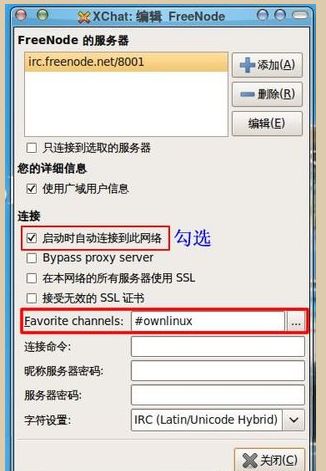
“favorite channels”后面,可以填写具体的“频道地址”,这个地址,是别人提供给你的。以 # 来头的,比如 #ownlinux。
在这里填写了频道地址,然后勾选:启动时自动连接到此网络。我们就能让IRC软件,启动的时候,自动连接到IRC服务器,并且自动进入“频道”了。

(1) 频道列表。从图里面可以看到,我们当前是在 “Freenode (服务器)”下的“ #ownlinx频道”里面,如果你加入了多个频道,这里会继续罗列出来的。 (2) 主聊天窗口,这里就是聊天窗口了,你发的消息,别人发的消息,系统提示都会在这里。 (3) 消息(命令)输入窗口。 IRC里面,可以进行基本的文本聊天,在这里输入文本信息就行了。 (4) 当前聊天室的成员列表。
文件传输
在“主聊天窗口”,找到你要传文件的人,在他名字上点击“右键”,就能选择: send a file (传输文件)了。 点击后,会让你选择文件,选好就出现下面的图了,等着对方“接收”,就行了。同样的,别人给你传文件,你也要点击“接收”的
私人聊天
IRC当然支持私人聊天了。很简单,在你想私聊的人的名字上,点击右键,选择:Open Dialog Window,就是和他私人聊天了。